MATLAB - Настройка среды
Настройка локальной среды
Настройка среды MATLAB - дело нескольких щелчков мышью. Установщик можно скачать отсюда .
MathWorks предоставляет лицензионный продукт, пробную версию и студенческую версию. Вам необходимо авторизоваться на сайте и немного подождать их одобрения.
После загрузки установщика программное обеспечение можно установить в несколько кликов.
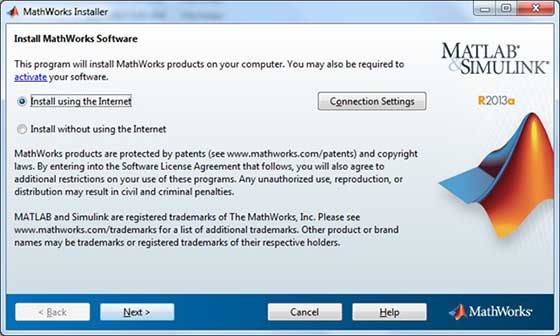
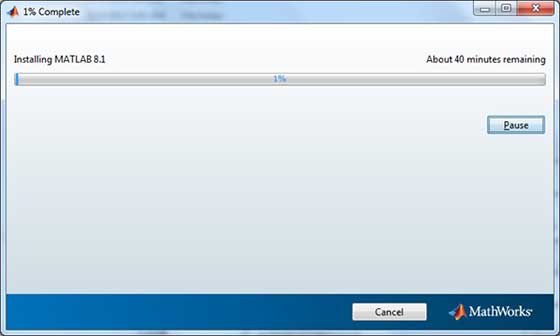
Понимание среды MATLAB
Среду разработки MATLAB можно запустить с помощью значка, созданного на рабочем столе. Главное рабочее окно в MATLAB называется рабочим столом. Когда MATLAB запущен, рабочий стол появляется в его макете по умолчанию -
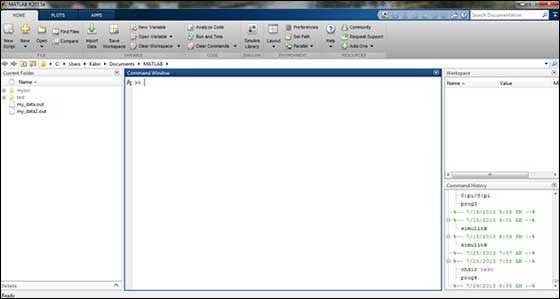
На рабочем столе есть следующие панели -
Current Folder - Эта панель позволяет получить доступ к папкам и файлам проекта.
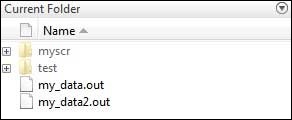
Command Window- Это основная область, где можно вводить команды в командной строке. Об этом свидетельствует командная строка (>>).

Workspace - В рабочем пространстве отображаются все переменные, созданные и / или импортированные из файлов.
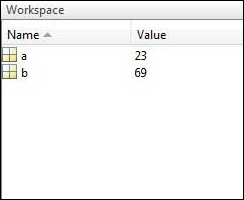
Command History - На этой панели отображаются или возвращаются команды, введенные в командной строке.

Настроить GNU Octave
Если вы хотите использовать Octave на своем компьютере (Linux, BSD, OS X или Windows), пожалуйста, загрузите последнюю версию из раздела Загрузки GNU Octave . Вы можете проверить данные инструкции по установке для вашей машины.